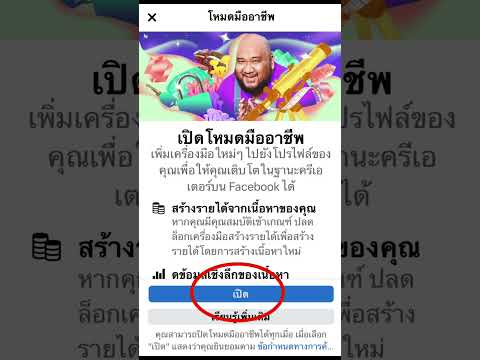บทความวิกิฮาวนี้จะแนะนำวิธีการรายงานข้อผิดพลาดใน Google Maps ซึ่งรวมถึงข้อผิดพลาดของที่อยู่/จุดสังเกตและข้อมูลถนนที่ไม่ถูกต้อง คุณสามารถทำได้โดยใช้คอมพิวเตอร์ โทรศัพท์ หรือแท็บเล็ต
ขั้นตอน
วิธีที่ 1 จาก 4: การรายงานข้อผิดพลาดบนท้องถนนบน Android

ขั้นตอนที่ 1. เปิด Google Maps บน Android ของคุณ
มีไอคอนที่คล้ายกับเครื่องหมายบนแผนที่หลากสี แตะไอคอนในเมนู Apps ของคุณเพื่อเปิด Google Maps เรียกว่า "แผนที่"
ขั้นตอนที่ 2. แตะไอคอนโปรไฟล์ของคุณ
ที่มุมขวาบนของหน้าจอ หากคุณยังไม่ได้อัปโหลดรูปโปรไฟล์ไปยังบัญชี Google ภาพนั้นจะปรากฏเป็นวงกลมสีโดยมีชื่อย่อของคุณอยู่ตรงกลาง ซึ่งจะแสดงเมนูบัญชีของคุณ
ขั้นตอนที่ 3 แตะความช่วยเหลือและคำติชม
ที่ด้านล่างของเมนูบัญชีของคุณ
ขั้นตอนที่ 4 แตะ เพิ่มหรือแก้ไขถนน
ที่ตัวเลือกที่ 4 กลางหน้าจอ
ขั้นตอนที่ 5. แตะหนึ่งในตัวเลือก
มี 8 ตัวเลือกให้เลือก พวกเขามีดังนี้:
-
ถนนที่หายไป:
แตะตัวเลือกนี้เพื่อเพิ่มถนนที่ขาดหายไป
-
ชื่อถนน:
แตะตัวเลือกนี้หากคุณพบว่าชื่อถนนไม่ถูกต้อง
-
หนึ่งหรือสองวิธี:
แตะตัวเลือกนี้หากคุณพบว่าถนนมีป้ายกำกับเป็นถนนขาเดียวหรือสองทางอย่างไม่ถูกต้อง
-
วาดไม่ถูกต้อง:
แตะตัวเลือกนี้หากคุณพบว่าถนนไม่ได้วาดไว้อย่างถูกต้อง
-
ปิดถนน:
แตะตัวเลือกนี้หากถนนไม่ได้ใช้งาน
-
ไม่มีถนน:
แตะตัวเลือกนี้หาก Google Maps ระบุว่ามีถนนที่ไม่มีอยู่
-
อื่น:
แตะตัวเลือกนี้หากคุณพบปัญหาที่ไม่ครอบคลุมในตัวเลือกอื่นๆ
ขั้นตอนที่ 6. แตะถนนที่คุณต้องการแก้ไข
ส่วนที่เลือกของแผนที่จะถูกเน้นเป็นสีน้ำเงิน
หากคุณกำลังวาดแผนที่ที่ไม่มีอยู่ ให้แตะไอคอนเครื่องหมายบวก (+) เพื่อระบุว่าถนนเริ่มต้นที่ใด จากนั้นแตะและลากเพื่อสร้างเส้นไปยังจุดถัดไป แตะไอคอนเครื่องหมายบวก (+) เพื่อเพิ่มจุดอื่น แตะไอคอนลบ (-) เพื่อลบจุด
ขั้นตอนที่ 7 แตะไอคอนบวก

ขั้นตอนที่ 1. เปิด Google Maps บน Android ของคุณ
มีไอคอนที่คล้ายกับเครื่องหมายบนแผนที่หลากสี แตะไอคอนในเมนู Apps ของคุณเพื่อเปิด Google Maps เรียกว่า "แผนที่".
ขั้นตอนที่ 2. แตะไอคอนโปรไฟล์ของคุณ
ที่มุมขวาบนของหน้าจอ หากคุณยังไม่ได้อัปโหลดรูปโปรไฟล์ไปยังบัญชี Google ภาพนั้นจะปรากฏเป็นวงกลมสีโดยมีชื่อย่อของคุณอยู่ตรงกลาง ซึ่งจะแสดงเมนูบัญชีของคุณ
ขั้นตอนที่ 3 แตะความช่วยเหลือและคำติชม
ที่ด้านล่างของเมนูบัญชีของคุณ
ขั้นตอนที่ 4 แตะเพิ่มหรือแก้ไขสถานที่
เป็นตัวเลือกที่ 2 ทางด้านบนของเมนู Help & Feedback
ขั้นตอนที่ 5. แตะหนึ่งในสามตัวเลือก
สามตัวเลือกสำหรับการแก้ไขสถานที่มีดังนี้:
-
เพิ่มสถานที่ที่ขาดหายไป:
แตะตัวเลือกนี้เพื่อเพิ่มสถานที่ใหม่ที่ไม่ได้อยู่ในแผนที่
-
เปลี่ยนชื่อหรือรายละเอียดอื่นๆ:
แตะตัวเลือกนี้หากชื่อหรือที่อยู่ของสถานที่แสดงอย่างไม่ถูกต้องบน Google Maps
-
ลบสถานที่:
แตะตัวเลือกนี้หากไม่มีสถานที่ใน Google Maps ซ้ำกัน หรือปิดถาวรหรือชั่วคราว จากนั้นเลือกเหตุผลที่ควรลบสถานที่ออกจากแผนที่
ขั้นตอนที่ 6 กรอกหรือแก้ไขแบบฟอร์ม
หากคุณกำลังเพิ่มสถานที่ใหม่ ให้กรอกแบบฟอร์มเพื่อเพิ่มชื่อสถานที่ ที่อยู่ของสถานที่นั้นภายใต้ "สถานที่" และเลือกหมวดหมู่สำหรับสถานที่นั้น คุณยังสามารถเพิ่มรายละเอียดเพิ่มเติม เช่น เวลาทำการ หมายเลขโทรศัพท์ ที่อยู่เว็บ และอื่นๆ หากคุณกำลังแก้ไขรายละเอียดของสถานที่ที่มีอยู่ ให้แตะรายละเอียดที่คุณต้องการแก้ไขในแบบฟอร์ม แล้วแก้ไขรายละเอียด คุณยังสามารถเพิ่มรายละเอียดที่ขาดหายไปได้อีกด้วย
ขั้นตอนที่ 7 แตะ

ขั้นตอนที่ 1. เปิด Google Maps บน iPhone หรือ iPad ของคุณ
มีไอคอนที่คล้ายกับเครื่องหมายแผนที่ที่มีสีสัน ปกติจะอยู่ที่หน้าจอหลัก เรียกว่า "แผนที่"

ขั้นตอนที่ 2. แตะ ☰
ที่เป็นไอคอนที่มีเส้นแนวนอน 3 เส้นตรงมุมซ้ายบนของหน้าจอ ซึ่งจะแสดงเมนู

ขั้นตอนที่ 3 แตะความช่วยเหลือและคำติชม
ทางด้านล่างของเมนู

ขั้นตอนที่ 4 แตะส่งความคิดเห็น
ทางด้านล่างของเมนู Help & Feedback

ขั้นตอนที่ 5. แตะรายงานปัญหาข้อมูล
เป็นตัวเลือกแรกที่อยู่ด้านบนสุด
ขั้นตอนที่ 6 แตะถนนหรือสถานที่ที่ไม่ถูกต้องแล้วแตะถัดไป
คุณสามารถแตะถนนหรือสถานที่ ชื่อของสถานที่หรือถนนจะแสดงที่ด้านบนของหน้าจอ จากนั้นแตะ ต่อไป ที่ด้านล่างของหน้าจอ
ขั้นตอนที่ 7 กรอกแบบฟอร์มเพื่อทำการเปลี่ยนแปลง
ใช้หนึ่งในสองตัวเลือกต่อไปนี้เพื่อทำการเปลี่ยนแปลงใน Google แผนที่
-
ถนน:
สำหรับถนน คุณสามารถเปลี่ยนชื่อถนนได้ และคุณสามารถแตะช่องทำเครื่องหมายช่องใดช่องหนึ่งเพื่อระบุว่าถนนถูกทำเครื่องหมายเป็นทางเดียวหรือสองทางอย่างไม่ถูกต้อง วาดไม่ถูกต้อง ปิด หรือถนนเป็นส่วนตัว
-
สถานที่:
สำหรับสถานที่ คุณต้องแตะตัวเลือกเพื่อเปลี่ยนชื่อหรือรายละเอียดอื่นๆ ก่อน หรือลบสถานที่นั้นออกหากไม่มีอยู่แล้ว หากปิดอยู่หรือไม่มีอยู่ ให้แตะตัวเลือกใดตัวเลือกหนึ่งเพื่อระบุว่าปิดชั่วคราวหรือปิดถาวร ณ สถานที่อื่น ซ้ำกัน หรือไม่เปิดให้สาธารณะเข้าชม หากคุณกำลังเปลี่ยนแปลงรายละเอียด ให้แก้ไขข้อมูลในแบบฟอร์มเพื่อทำการเปลี่ยนแปลง คุณสามารถเปลี่ยนชื่อสถานที่ ที่อยู่ เวลาทำการ เว็บไซต์ หรือข้อมูลอื่นๆ ได้

รายงานปัญหาบน Google Maps ขั้นตอนที่ 24

ขั้นตอนที่ 8 แตะ

ขั้นตอนที่ 1 ไปที่ https://maps.google.com ในเว็บเบราว์เซอร์
คุณสามารถรายงานปัญหาเกี่ยวกับ Google Maps กับเว็บเบราว์เซอร์ใดก็ได้ รวมถึง Chrome, Firefox และ Safari
หากคุณยังไม่ได้ลงชื่อเข้าใช้บัญชี Google คุณจะต้องลงชื่อเข้าใช้ทันที โดยเข้าไปที่ https://www.google.com แล้วคลิก เข้าสู่ระบบ ที่มุมบนขวาของหน้าจอ

ขั้นตอนที่ 2. คลิก ☰
ที่เป็นไอคอนที่มีเส้นแนวนอน 3 เส้นตรงมุมซ้ายบนของหน้าจอ

ขั้นตอนที่ 3 เลื่อนลงและคลิกแก้ไขแผนที่
ทางด้านล่างของเมนูทางด้านซ้ายของหน้าจอ

ขั้นตอนที่ 4 คลิกตัวเลือกใดตัวเลือกหนึ่ง
ตัวเลือกมีดังนี้:
-
ไม่มีที่อยู่:
ซึ่งช่วยให้คุณสามารถเพิ่มรายละเอียดเกี่ยวกับที่อยู่และตำแหน่งที่ปรากฏบนแผนที่
-
สถานที่ที่ขาดหายไป:
ซึ่งจะแสดงแบบฟอร์มที่ให้คุณป้อนธุรกิจหรือจุดสังเกตที่ขาดหายไปบนแผนที่
-
ถนนที่หายไป:
คุณจะต้องคลิกสถานที่บนแผนที่ซึ่งควรเป็นถนน
-
ข้อมูลที่ไม่ถูกต้อง:
คลิกสถานที่บนแผนที่ที่มีข้อมูลที่ไม่ถูกต้อง ซึ่งรวมถึงชื่อที่ไม่ถูกต้อง ที่อยู่ที่ไม่ถูกต้อง หรือข้อมูลที่ไม่ถูกต้อง
-
ความคิดเห็นของคุณเกี่ยวกับแผนที่:
ใช้ตัวเลือกนี้เพื่อรายงานปัญหาอื่นๆ ทั้งหมด ตลอดจนคำขอคุณลักษณะและคำแนะนำ
ขั้นตอนที่ 5. กรอกแบบฟอร์มแล้วคลิกส่ง
ใช้แบบฟอร์มเพื่อกรอกข้อมูลที่ไม่ถูกต้อง